PC에 Microsoft Office를 설치하는 동안 다음과 같은 오류가 발생했을 수 있습니다.
백그라운드 설치에 문제가 발생했습니다.
자세한 오류 메시지는 아래 스크린 샷을 참조하십시오.
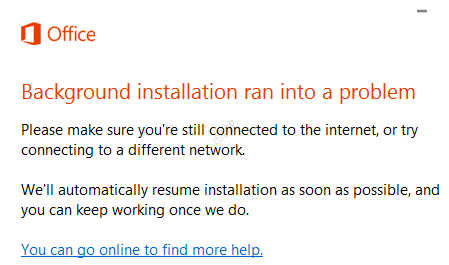
이 오류의 가능한 원인은 다음과 같습니다.
- 시스템의 레지스트리 설정 문제
- Office 정품 인증 서비스와 통신 할 수 없음
이 오류가 발생하는 경우 걱정할 필요가 없습니다. 이 기사에서는 문제 해결에 도움이 될 수있는 수정 사항 목록을 정렬하여 제시했습니다.
수정 1: MS Office 응용 프로그램의 빠른 복구
1 단계: 키 잡기 Windows + r 함께
2 단계: 실행 창에서 다음을 입력합니다. appwiz.cpl, 그리고 명중 시작하다

3 단계: 열리는 프로그램 및 기능 창에서 Microsoft Office 제품군 또는 Microsoft 365. 그것을 마우스 오른쪽 버튼으로 클릭하십시오. 그리고 선택 변화

4 단계: 권한을 요청하는 UAC가 나타나면 예
5 단계: 나타나는 창에서 빠른 수리.
6 단계: 수리 단추

7 단계: 표시된 지침에 따라 Office 프로그램을 복구합니다.
8 단계: 손상된 Outlook 응용 프로그램으로 인해 문제가 발생한 경우이 수정으로 문제가 해결됩니다.
9 단계: 애플리케이션을 다시 시작하고 문제가 해결되었는지 확인합니다.
10 단계: 오류가 계속 표시되면 온라인 수리 그리고 클릭 수리

10 단계: 온라인 수리를 시작할 준비가되었습니다. 대화 상자에서 수리

응용 프로그램을 다시 시작하고 오류가 수정되었는지 확인하십시오.
수정 2: 이벤트 뷰어를 사용하여 Microsoft Office 경고 검토
1 단계: 작업 표시 줄 유형에있는 검색 상자에서 이벤트 뷰어.
2 단계: 오른쪽에서 관리자 권한으로 실행하십시오. 관리자 권한이있는 이벤트 뷰어 응용 프로그램이 열립니다.

3 단계: 이벤트 뷰어 창의 왼쪽 메뉴에서 응용 프로그램 및 서비스 로그 다음 선택 마이크로 소프트 그리고 그 안에서 Microsoft Office 경고 또는 OAlerts
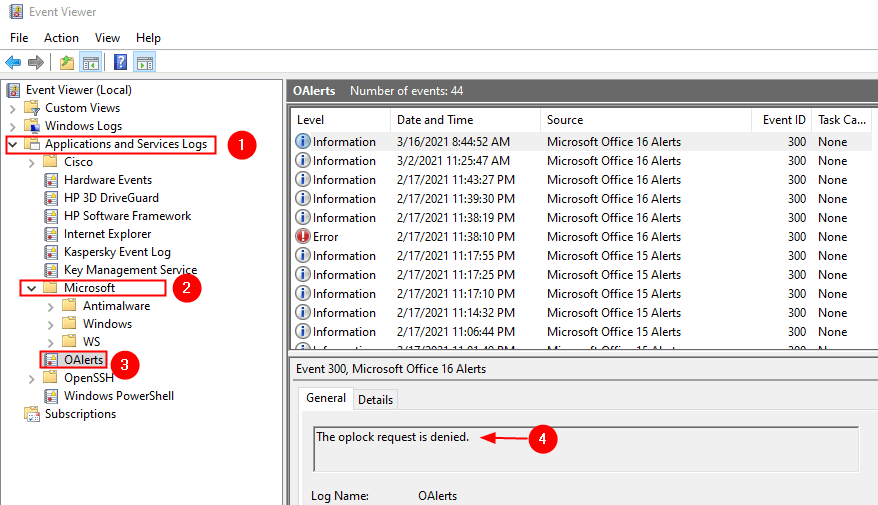
4 단계: 이제 설명을 읽고 정확히 문제의 원인을 확인합니다.
5 단계: 시스템 관련 문제라고 생각되면 SFC 스캔을 실행합니다.
6 단계: 실행 대화 상자를 엽니 다. 단축키 사용 창 + r
7 단계: 대화 상자에서 다음을 입력합니다. cmd 그리고 누르십시오 Ctrl + Shift + Enter. 그러면 관리자 권한이있는 명령 프롬프트가 열립니다.

8 단계: 열리는 명령 프롬프트 창에서 아래 명령을 입력하고 Enter 키를 누릅니다.
sfc / scannow

검사가 완료되면 손상된 파일이 복구됩니다.
수정 3: MS Office 업데이트
1 단계: MS Office 응용 프로그램을 엽니 다. 시연을 위해 Outlook을 사용합니다. 그러나 모든 응용 프로그램은 유사해야합니다.
2 단계: 파일 상단 메뉴 옵션에서

3 단계: 나타나는 창에서 사무실 계정 왼쪽에서
4 단계: 업데이트 옵션
5 단계: 드롭 다운 메뉴에서 지금 업데이트

응용 프로그램이 최신 상태이면 오류가 해결되는지 확인하십시오.
수정 4: MS Office 제거 및 재설치
1 단계: 실행 대화 상자 열기
2 단계: 실행 대화 상자에서 다음을 입력합니다. appwiz.cpl, 그리고 명중 시작하다

3 단계: 열리는 프로그램 및 기능 창에서 마이크로 소프트 오피스. 클릭 제거 아래 그림과 같이
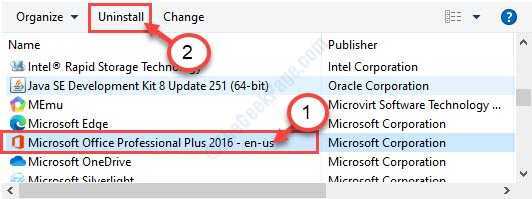
4 단계: 이제 Microsoft 계정 페이지에서 Microsoft Office를 다시 설치합니다.
![Windows 10의 Microsoft Office Touch 앱 [동영상]](/f/84ca1ecf93fc712cbf1427a821e62936.jpg?width=300&height=460)
![OnlyOffice: 귀사를위한 유일한 사무실 [리뷰]](/f/50c3733f4627922044a6e07589197f5f.jpg?width=300&height=460)
